Cara Mengaktifkan 2FA di Discord: Panduan Langkah demi Langkah
Diterbitkan: 2023-04-27Discord adalah platform komunikasi masuk bagi banyak orang. Jika Anda menggunakannya untuk berkomunikasi dengan teman atau mengikuti perkembangan terbaru di bidang yang Anda minati, Anda harus mengaktifkan autentikasi dua faktor di akun Anda.
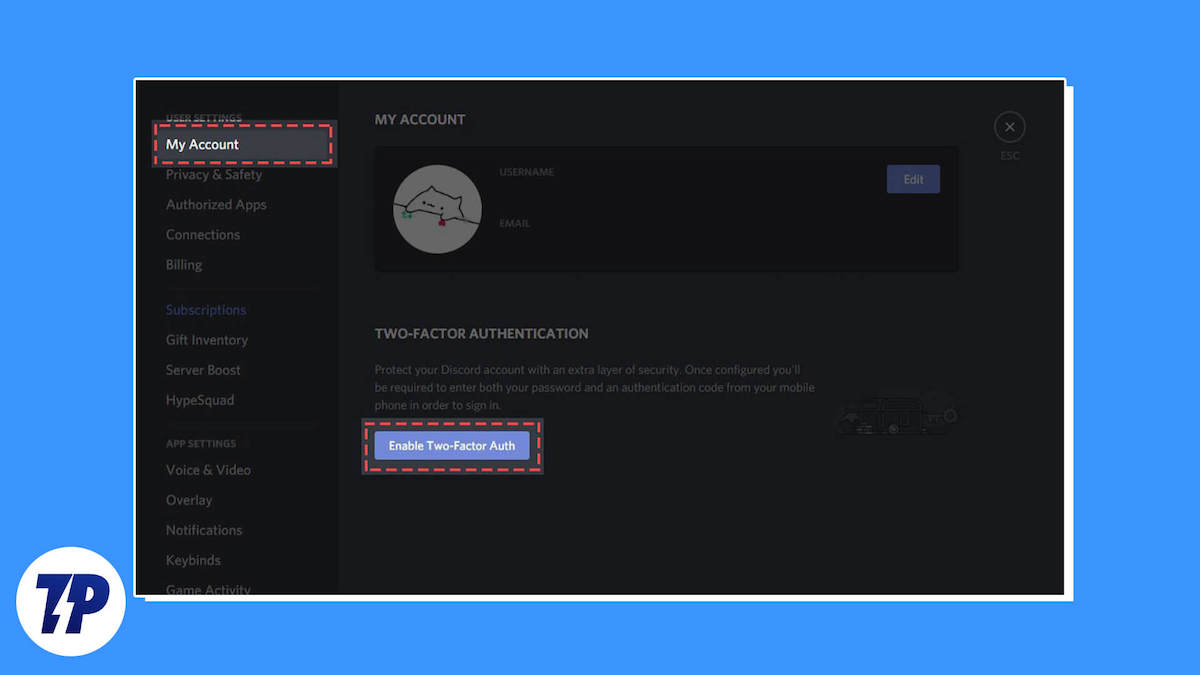
Otentikasi 2FA atau dua faktor melindungi akun Discord Anda dari akses tidak sah dan menjaga keamanan data Anda. Anda harus memasukkan kode autentikasi enam digit—faktor autentikasi kedua—selain faktor pertama—kata sandi—setiap kali Anda masuk ke akun Discord Anda.
Ikuti terus, dan kami akan menunjukkan kepada Anda cara mengaktifkan 2FA di Discord, sehingga Anda dapat menjaga keamanan akun dan datanya.
Daftar isi
Cara Mengatur 2FA di Discord
Hal pertama yang pertama, Anda memerlukan aplikasi autentikator. Baik Google dan Apple memiliki beberapa aplikasi pengautentikasi di toko aplikasi masing-masing yang dapat Anda periksa. Namun, kami merekomendasikan Google Authenticator dan Authy karena gratis dan mudah digunakan.
Setelah Anda memutuskan aplikasi mana yang akan digunakan, unduh ke Android atau iPhone Anda. Jika aplikasi memerlukan akun, buat akun dan atur aplikasi. Setelah ini, Anda dapat mengaktifkan 2FA di akun Discord Anda di desktop dan seluler, seperti yang ditunjukkan di bawah ini.
Aktifkan 2FA di Akun Perselisihan Anda Di Desktop
Jika Anda kebanyakan menggunakan Discord di komputer, Anda dapat mengaktifkan 2FA di akun Discord Anda melalui situs web atau aplikasi Discord. Begini caranya:
- Buka aplikasi Discord di komputer Anda. Atau, kunjungi situs web Discord.
- Pastikan Anda masuk ke akun Perselisihan yang ingin Anda aktifkan 2FA.
- Klik ikon Pengaturan Pengguna di sidebar kiri. Itu satu dengan ikon roda gigi di sebelah sakelar Mute / Unmute dan Deafen .
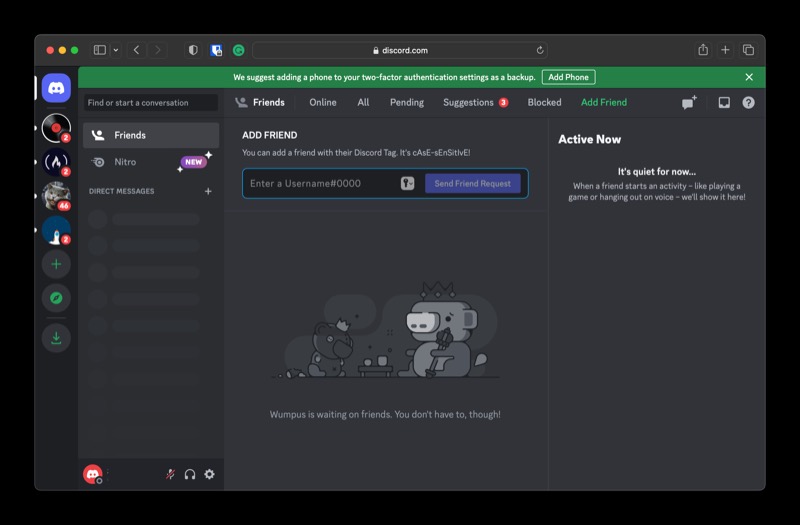
- Gulir ke bawah pada layar Akun Saya hingga Anda menemukan Aktifkan Autentikasi Dua Faktor .
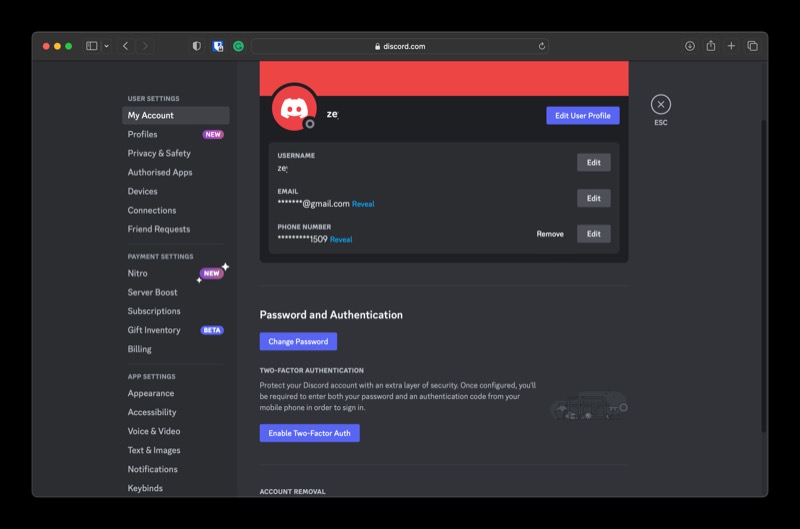
- Klik tombol ini dan masukkan kata sandi Discord Anda, dan Anda akan melihat kode QR dan kunci di layar Anda.
- Sekarang, buka aplikasi autentikator pilihan Anda di ponsel cerdas Anda.
- Buat entri akun baru di aplikasi autentikator dan arahkan kamera perangkat Anda ke layar komputer untuk memindai kode QR. Atau, masukkan kunci yang ditampilkan di layar secara manual.
- Terakhir, masukkan kode enam digit di komputer dan tekan Activate untuk mengaktifkan 2FA di akun Discord Anda.
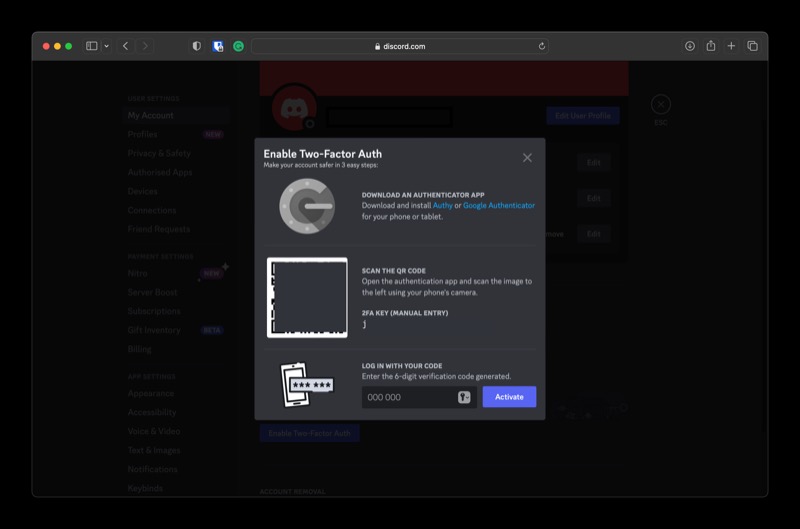
Perselisihan sekarang akan mengirimi Anda prompt yang meminta Anda untuk mengaktifkan otentikasi SMS dan mengunduh kode cadangan. Sebaiknya unduh kode cadangan dan simpan di tempat yang aman dan mudah bagi Anda untuk mengaksesnya. Kode cadangan berguna saat Anda kehilangan akses ke aplikasi autentikator dan memastikan Anda tidak keluar secara permanen dari akun Discord Anda.
Jika Anda ingin mengatur 2FA berbasis SMS, lanjutkan ke bagian berikutnya.
Aktifkan 2FA pada Perselisihan Di Ponsel
Discord memungkinkan Anda menambahkan 2FA ke akun Anda melalui aplikasi selulernya di Android dan iPhone. Di bawah ini adalah langkah-langkah untuk melakukannya. Perlu diingat bahwa instruksi ini hampir sama untuk kedua perangkat.
- Buka aplikasi Discord dan masuk (jika Anda belum melakukannya).
- Ketuk ikon profil. Itu terletak di sudut kanan di bilah navigasi bawah.
- Pilih Akun .
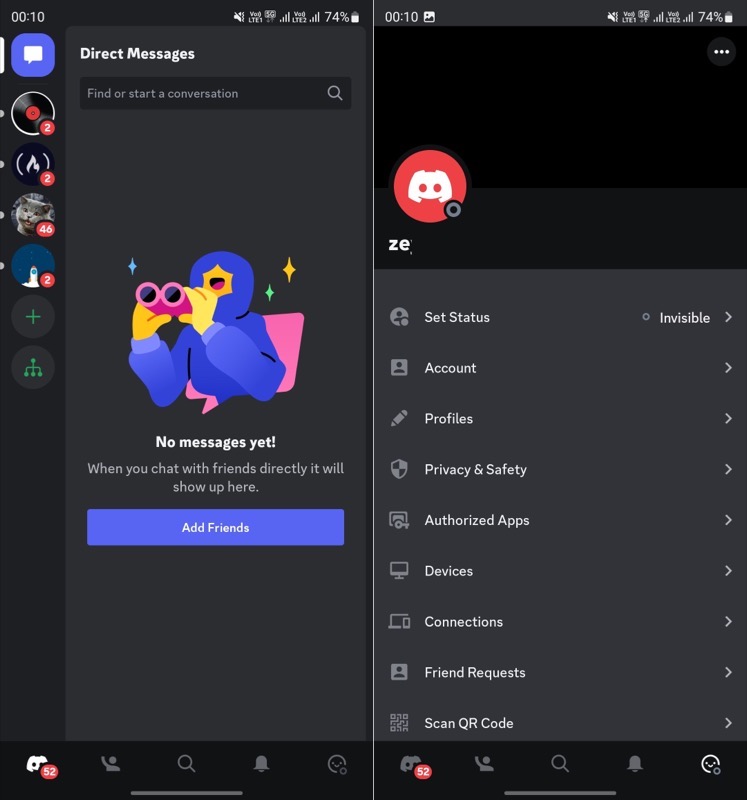
- Ketuk Aktifkan Autentikasi Dua Faktor dan masukkan kata sandi akun Anda untuk mengautentikasi.
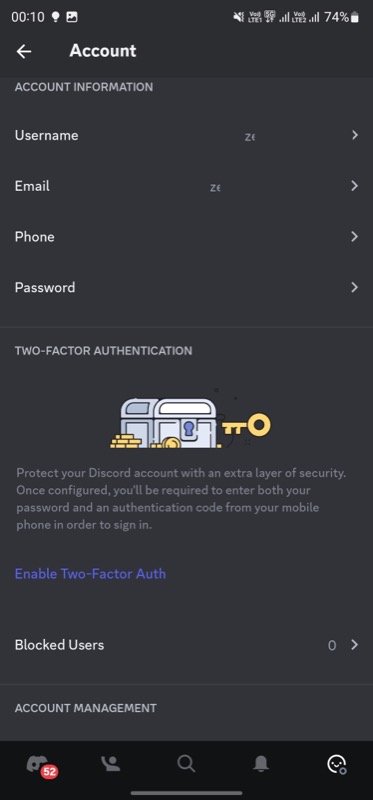
- Saat diminta untuk mengunduh aplikasi autentikator, tekan Next .
- Sekarang, salin kode yang ditampilkan di layar.
- Buka aplikasi autentikator yang ingin Anda gunakan dan buat entri akun baru. Pastikan Anda memilih opsi untuk memasukkan kunci secara manual.
- Rekatkan kunci ke bidang yang sesuai dan ketuk Berikutnya .
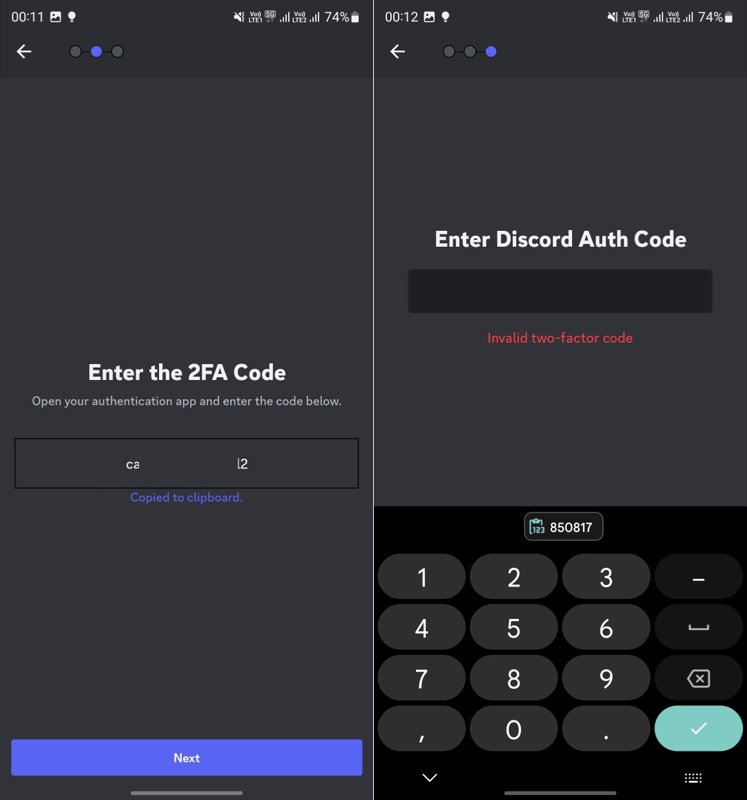
- Terakhir, di layar berikutnya, masukkan kode enam digit dari aplikasi autentikator dan ketuk Selesai .
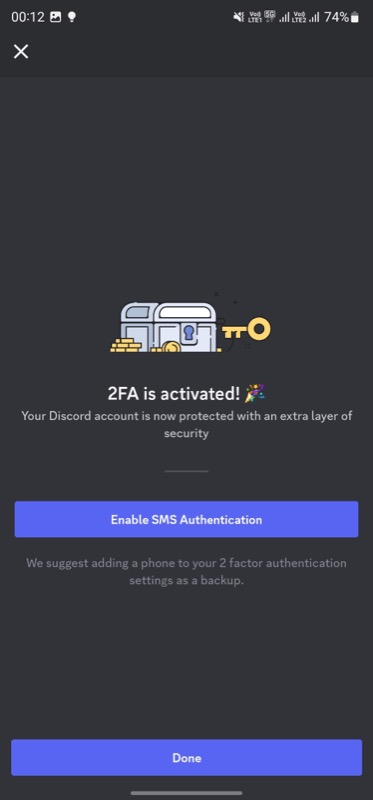
Cara Mengaktifkan 2FA Berbasis SMS di Akun Perselisihan Anda
2FA berbasis SMS adalah cara lain untuk melindungi akun Discord Anda. Meskipun juga berhasil menyelesaikan pekerjaan, kami tidak merekomendasikannya melalui metode berbasis aplikasi. Ini lebih lambat, kurang dapat diandalkan, dan tidak terlalu aman jika dibandingkan dengan pendekatan 2FA berbasis aplikasi.

Namun, jika Anda masih ingin menggunakannya, ikuti langkah-langkah berikut untuk mengaktifkannya di akun Discord Anda. Anda dapat melakukan ini di desktop dan seluler.
- Buka halaman Akun Saya di Discord.
- Gulir ke bawah ke bagian Kata Sandi dan Otentikasi dan pilih Aktifkan Otentikasi SMS .
- Masukkan kata sandi Anda dan tekan Confirm .
- Pilih kode negara yang benar, masukkan nomor ponsel Anda, dan ketuk Kirim .
- Ketikkan kode enam digit yang Anda terima melalui SMS.
- Masukkan kata sandi Anda lagi dan ketuk Konfirmasi .
Discord Two-Factor Authentication Sangat Penting untuk Keamanan Akun
Faktor otentikasi kedua menambahkan lapisan keamanan ekstra ke akun Discord Anda. Meskipun memperpanjang waktu untuk masuk ke akun Anda, itu sangat berharga, karena memastikan akun Anda dan datanya tetap aman bahkan ketika kata sandi Anda disusupi. Faktanya, ini adalah sesuatu yang harus Anda aktifkan di semua akun Anda agar tetap aman.
FAQ Tentang Menggunakan 2FA di Discord
Bagaimana cara mengaktifkan 2FA di Discord?
Discord mendukung metode autentikasi dua faktor berbasis aplikasi dan berbasis SMS. Anda dapat memilih salah satu metode berdasarkan preferensi Anda dan mengikuti langkah-langkah dalam panduan di atas untuk mengaktifkan 2FA di akun Discord Anda. Namun, kami merekomendasikan yang pertama karena lebih cepat, aman, dan umumnya lebih dapat diandalkan daripada metode berbasis SMS.
Bagaimana cara masuk ke Discord tanpa 2FA dan kode cadangan?
Sayangnya, Anda tidak dapat masuk ke Discord tanpa 2FA dan kode cadangan. Hal terbaik yang dapat Anda lakukan adalah menemukan perangkat tepercaya — tempat Anda masuk ke akun Perselisihan terakhir — dan berdoa agar Anda tidak keluar. Jika Anda dapat mengakses akun Anda, lanjutkan, nonaktifkan 2FA, dan aktifkan kembali.
Bagaimana cara mematikan 2FA pada Discord tanpa kode?
Jika Anda tidak memiliki akses ke kode autentikasi dan belum menyimpan kode cadangan, Anda tidak dapat mematikan 2FA di akun Discord Anda. Dan satu-satunya pilihan yang tersisa adalah membuat akun Discord baru.
Di mana menemukan kode cadangan Perselisihan?
Setelah Anda mengaktifkan 2FA di Discord, Anda dapat menemukan kode cadangan di bawah pengaturan akun menggunakan langkah-langkah berikut:
- Buka halaman Akun Saya .
- Gulir ke bawah ke bagian Kata Sandi dan Autentikasi .
- Pilih Lihat Kode Cadangan .
- Masukkan kata sandi akun Anda untuk mengautentikasi, dan Discord akan mengirimkan kunci autentikasi ke email Anda.
- Salin kunci ini, tempel, dan tekan Confirm .
- Perselisihan sekarang akan menampilkan semua kode cadangan Anda.
Dari sini, Anda juga dapat membuat kode baru. Pastikan untuk menyimpan kode ini di suatu tempat agar mudah diakses.
